Kaydedilmiş Bir Videoyla TikTok'ta Nasıl Düet Yapılır?
Yayınlanan: 2022-10-20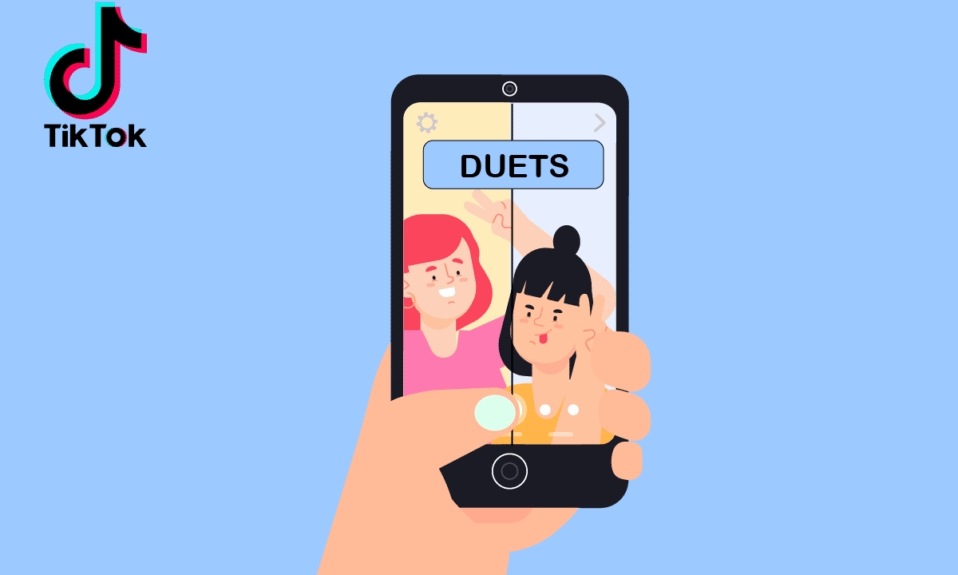
Duet, TikTok'un kullanıcılara bilgi veya kahkaha için tepki veya tepki videoları oluşturmalarını sağladığı harika bir özelliktir. Kullanıcıların mevcut tüm sosyal medya platformlarında bulunan diğer tüm özelliklerden en çok yararlandığı özelliklerden biridir. Bu popülerlik nedeniyle, TikTok'ta giderek daha fazla düet videosu yayınlanıyor. Ve bu gereksinimle birlikte kullanıcılar, TikTok'ta bir sonraki düetleri için önceden kaydedilmiş veya kaydedilmiş videoları kullanma ihtiyacı hissediyorlar. Ancak bu kullanıcıların çoğu, bu popüler sorguyu düşünürken kendilerini şaşkın buluyor. Bu nedenle, kaydedilmiş bir video ile TikTok'ta nasıl düet yapacağınız ve telefonunuzdaki bir video ile nasıl düet yapacağınızla ilgili tüm şüphelerinizi gidermek için size bu yararlı kılavuzu getiriyoruz. Hedefe ulaşmak için gereken tüm prosedürleri anlamanızı sağlayacaktır. Ayrıca, TikTok'ta kaydedilmiş bir videoyu nasıl dikeceğiniz ve film rulonuzdan TikTok taslağınıza bir video nasıl yükleyeceğiniz konusunda kapsamlı yöntemler de öğreneceksiniz.

İçindekiler
- Kaydedilmiş Bir Videoyla TikTok'ta Nasıl Düet Yapılır?
- Telefonunuzda Bir Video İle Düet Yapabilir misiniz?
- Hazır Bir Videoyu Nasıl Düet Yaparsınız?
- Kaydedilmiş Bir Videoyla TikTok'ta Nasıl Düet Yapılır?
- Film Rulosu'ndan Bir Videoyla TikTok Birleştirebilir misiniz?
- Bir Videoyu Bir Videoyla Birleştirebilir misiniz?
- TikTok'ta Kaydedilmiş Bir Videoyu Nasıl Birleştirirsiniz?
- Neden TikTok'ta Videoları Birleştiremiyorsun?
- Stitch ve Duet arasındaki fark nedir?
- Kendi Videonuzu TikTok'a Yükleyebilir misiniz?
- Film Rulonuzdan TikTok Taslağınıza Nasıl Video Yüklersiniz?
- Film Rulonuzdaki TikTok Videolarını Nasıl Düzenlersiniz?
Kaydedilmiş Bir Videoyla TikTok'ta Nasıl Düet Yapılır?
Bu makalenin ilerleyen bölümlerinde kayıtlı bir video ile TikTok'ta nasıl düet yapacağınızı ve telefonunuzdaki bir video ile nasıl düet yapacağınızı öğreneceksiniz. Bu konuda daha fazla bilgi edinmek için okumaya devam edin.
Not : Akıllı telefonlar aynı Ayarlar seçeneklerine sahip olmadığı için üreticiden üreticiye değişiklik gösterir. Bu nedenle, cihazınızda herhangi bir değişiklik yapmadan önce doğru ayarları yaptığınızdan emin olun.
Telefonunuzda Bir Video İle Düet Yapabilir misiniz?
Hayır , doğrudan TikTok uygulamasında film rulonuza kaydettiğiniz videoyu kullanarak bir video ile düet yapamazsınız. TikTok video ve film rulosu videosu ile düet yapmak için üçüncü taraf bir video kolaj uygulaması kullanmanız gerekecek. Nasıl yapılacağını öğrenmek için aşağıdaki başlığı okuyun.
Hazır Bir Videoyu Nasıl Düet Yaparsınız?
Anladığınız gibi, TikTok uygulamasında düet oluşturmak için telefon galerinizden önceden hazırlanmış bir video yükleyemezsiniz. Herhangi bir üçüncü taraf kolaj oluşturucu uygulamasında düet yapmak istediğiniz TikTok videosunu indirmeniz ve önceden hazırlanmış videoyla bir kolaj oluşturmanız gerekecek. Üçüncü taraf bir uygulama kullanarak önceden hazırlanmış bir videonun nasıl düet yapılacağını görelim:
1. Android veya iOS mobil cihazınızda TikTok uygulamasını açın.

2. Şimdi düet yapmak istediğiniz TikTok videosunu açın.
Not : Herkese açık bir TikTok hesabınız olduğundan ve düet yapmak istediğiniz kullanıcının özelliği etkinleştirdiğinden emin olun.
3. Paylaş simgesine dokunun .
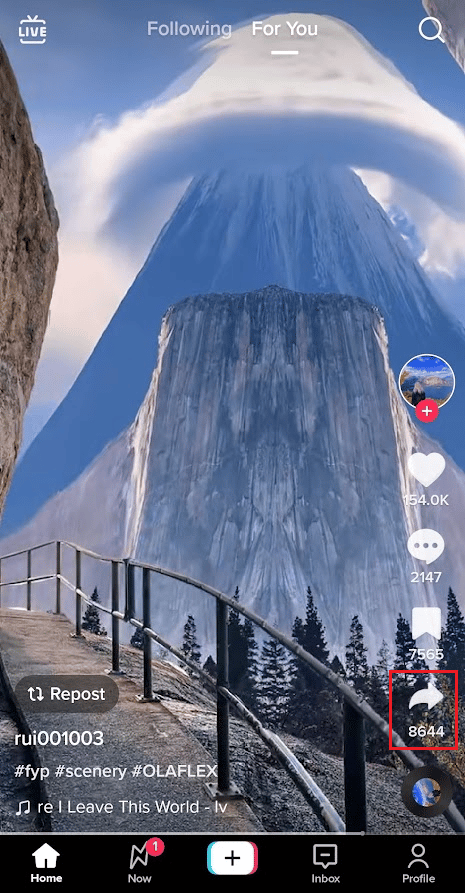
4. Düet yapmak istediğiniz bu videonun bağlantısını kopyalamak için Bağlantıyı kopyala üzerine dokunun.
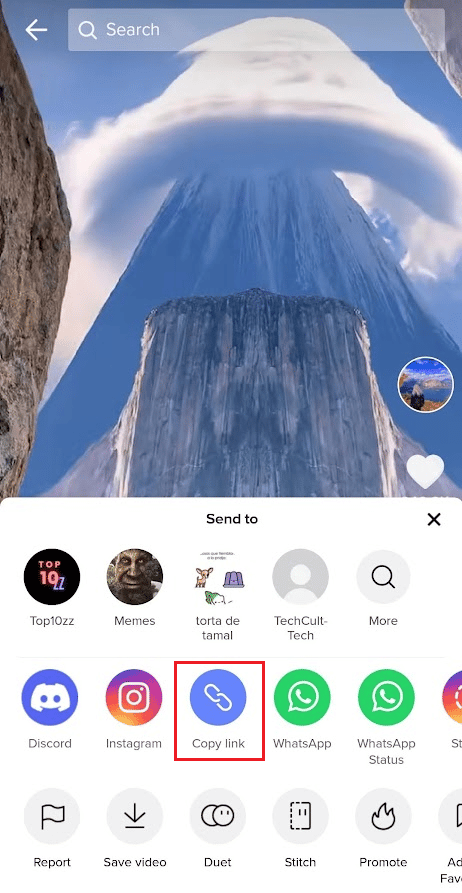
5. Şimdi, Kapwing uygulamasını telefonunuza kurun ve başlatın.
Not : Video Kolaj oluşturucunun yardımıyla videoyu düet yapmak için Kapwing web sitesine de erişebilirsiniz.
6. Ekrandaki talimatların yardımıyla yeni bir hesap oluşturun .
7. Sol üst köşedeki hamburger simgesine > Araçlar'a dokunun.
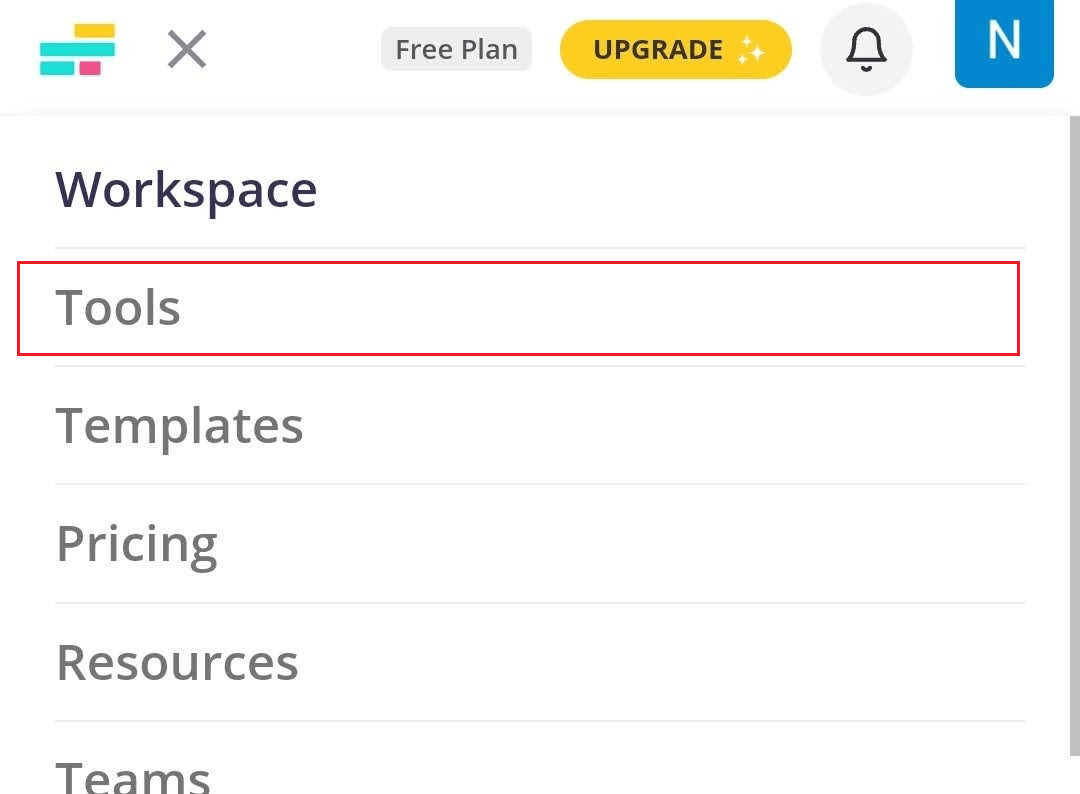
8. Arama çubuğuna Video kolajı yap yazın ve arama sonucundan Video Kolajı Yap sekmesine dokunun.
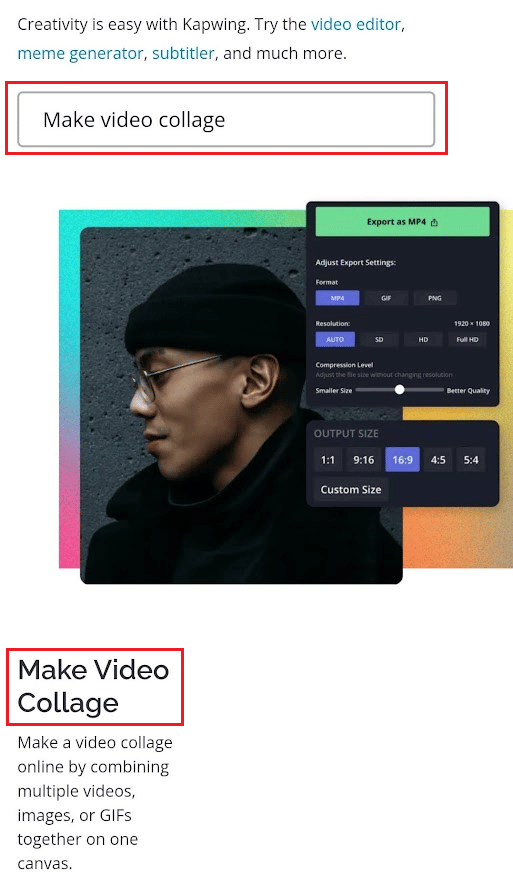
9. Bir kolaj oluştur üzerine dokunun.
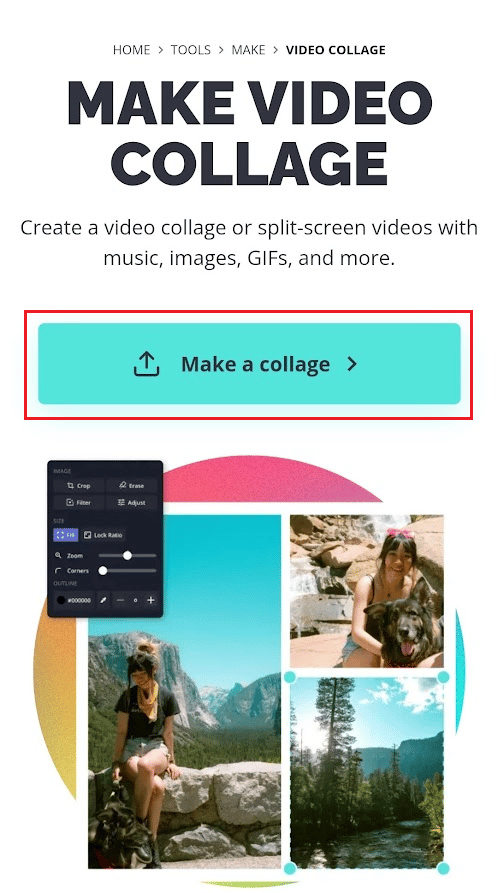
10. Kopyalanan bağlantıyı verilen URL kutusuna yapıştırın .
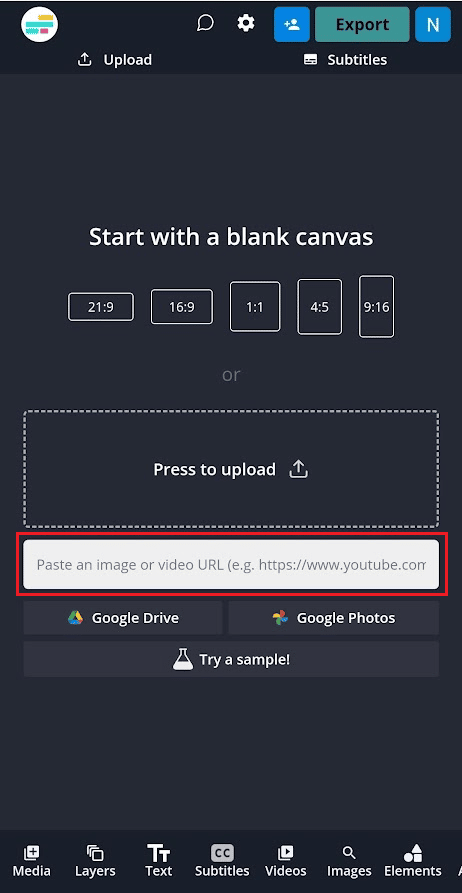
11. TikTok videosu yüklenene kadar bekleyin. Videoyu yükledikten sonra, üst çubuktan Yükle'ye dokunun.
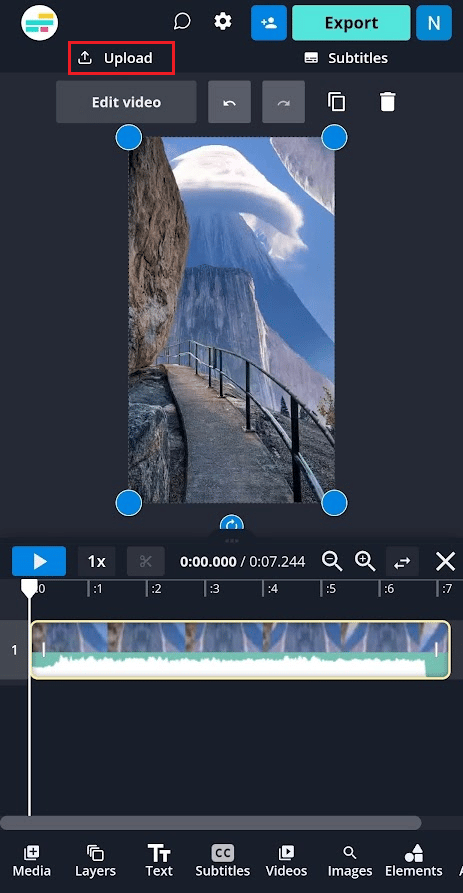
12. Yüklemek için basın bölümüne dokunun ve telefon galerinizden istediğiniz videoyu yükleyin.
13. Tercihinize göre mevcut çerçeve alanında her birini yeniden boyutlandırarak her iki videonun boyutunu ayarlayın .
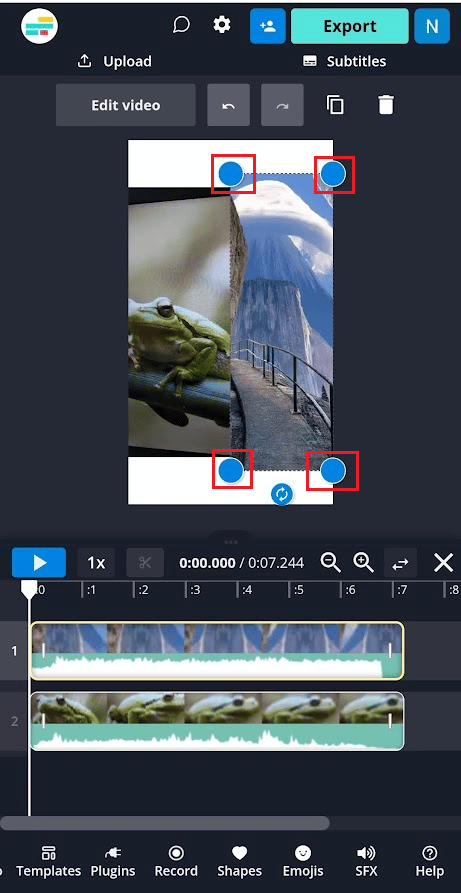
14. Bundan sonra düet videosunu önizlemek için oynat simgesine dokunun.
Not : Her iki videonun daha fazla yönünü düzenlemek istiyorsanız, alt çubukta bulunan düzenleme seçeneklerini kullanın.
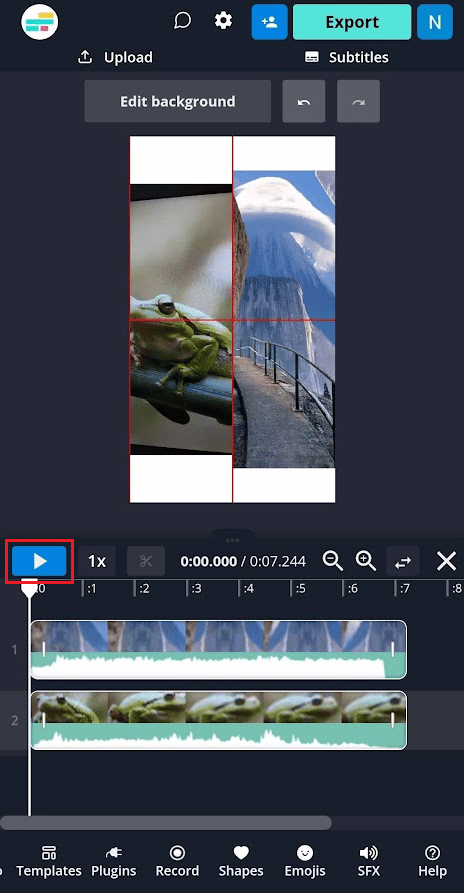
15. Ardından, Dışa Aktar'a dokunun.
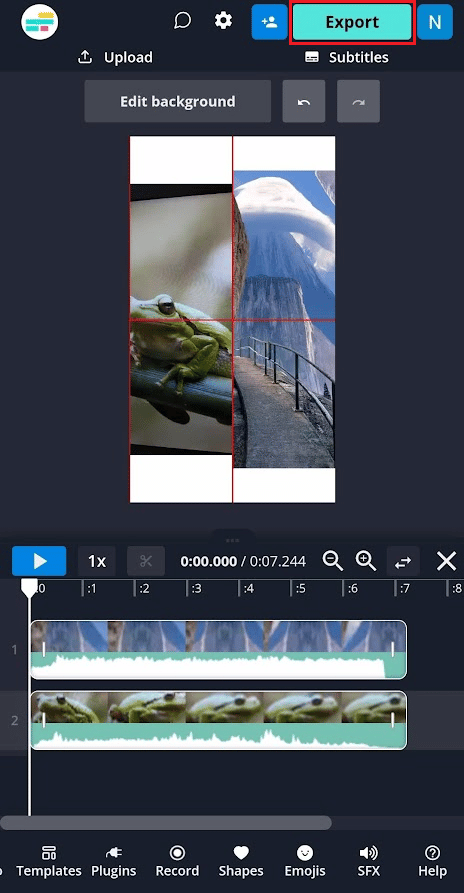
16. İstediğiniz Format, Çözünürlük ve Sıkıştırma Düzeyini seçin ve MP4 Olarak Dışa Aktar'a dokunun.
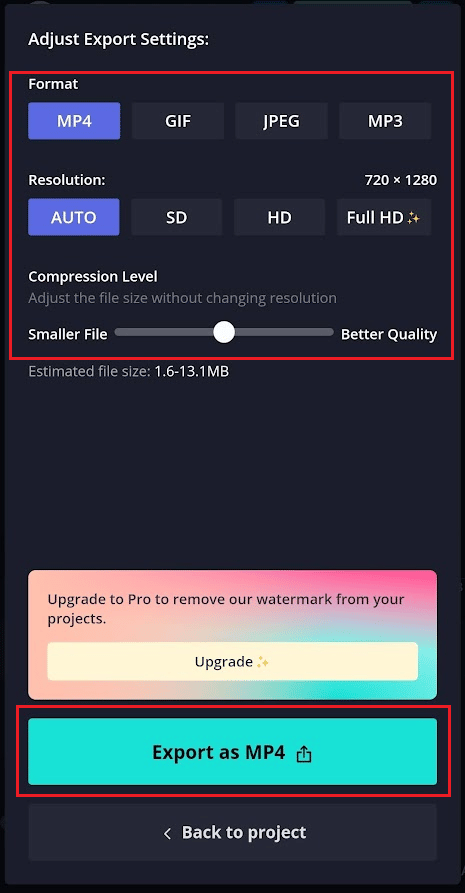
17. Dışa Aktarma işlemi tamamlanana kadar bekleyin.
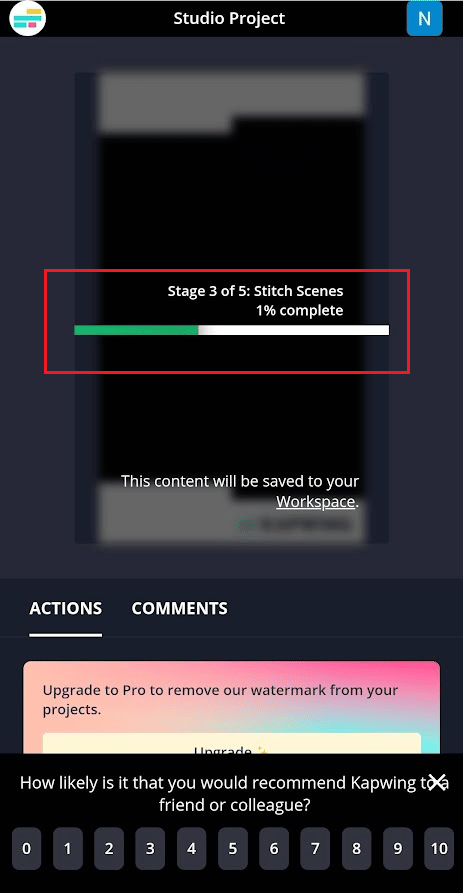
18. Dışa Aktarma işlemi tamamlandıktan sonra, ana ekrana dönün ve üç noktalı simge > Dışa aktarılan düet videosundan en son dışa aktarma seçeneğini indir öğesine dokunun.
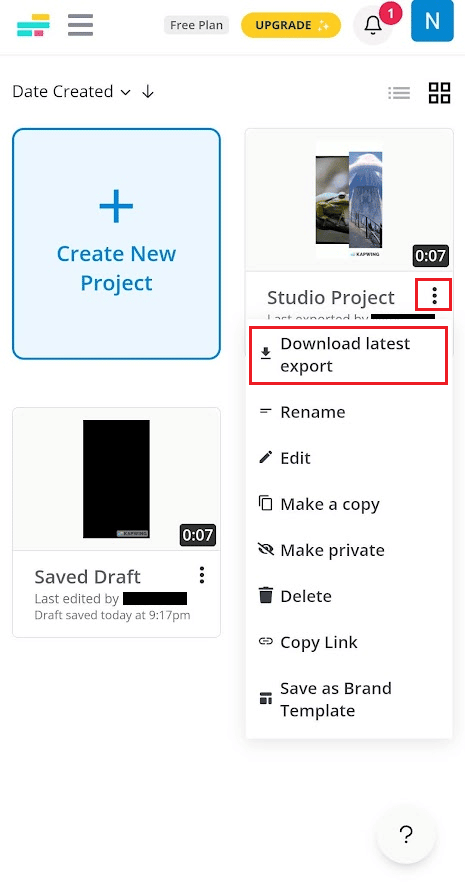
19. Düet videosunu açmak için bildirimden Aç'a dokunun.
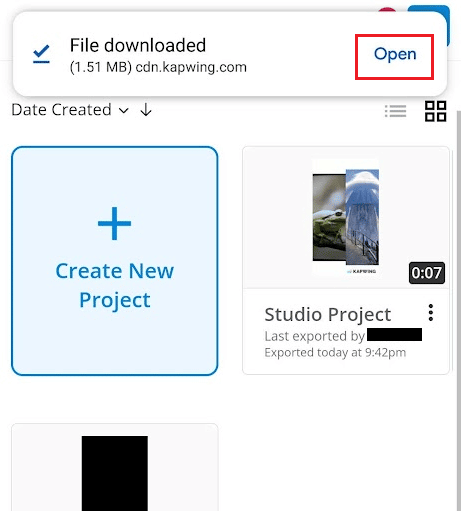
20. Şimdi, paylaş simgesine dokunun .
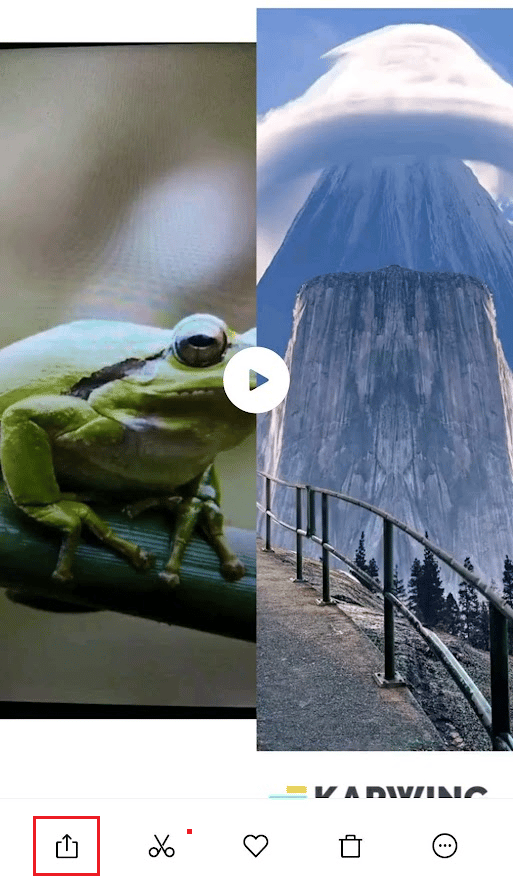
21. Ardından, düeti TikTok profilinizde yayınlamak için mevcut paylaşım uygulamalarından TikTok uygulamasına dokunun.
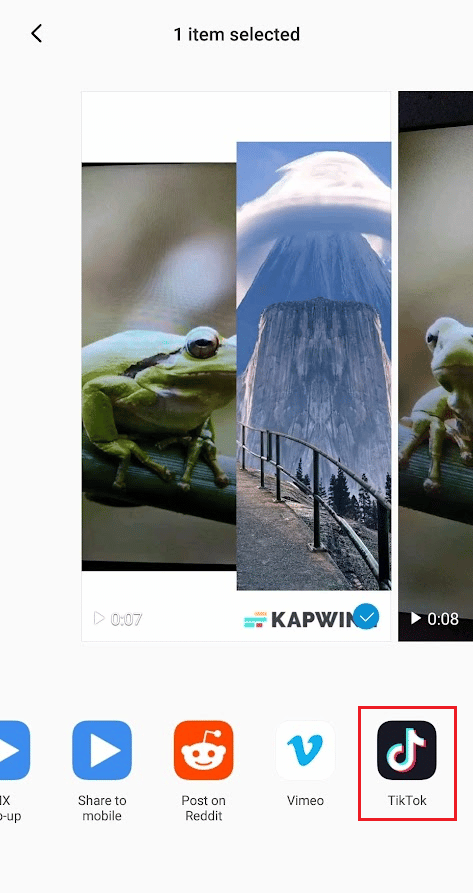
Ayrıca Okuyun : TikTok'ta Düetler Nasıl Görülür
Kaydedilmiş Bir Videoyla TikTok'ta Nasıl Düet Yapılır?
Kaydedilmiş bir video ile TikTok'ta nasıl düet yapacağınızı öğrenmek için yukarıda belirtilen adımları takip edebilirsiniz.
Film Rulosu'ndan Bir Videoyla TikTok Birleştirebilir misiniz?
hayır . Maalesef, dikiş sırasında film rulonuzdan önceden kaydedilmiş bir video yükleyemezsiniz. TikTok'a yüklenen bir video ile birleştirmek için bir video kaydetmeniz gerekiyor.

Bir Videoyu Bir Videoyla Birleştirebilir misiniz?
Evet , video mevcut bir TikTok videosu veya uygulamanın kendisinde kaydettiğiniz video olduğu sürece, bir videoyu TikTok'ta bir videoyla birleştirebilirsiniz. TikTok için bir dikiş oluşturmak için videolarınızın hiçbirini film rulosundan yükleyemezsiniz.
TikTok'ta Kaydedilmiş Bir Videoyu Nasıl Birleştirirsiniz?
Kaydedilmiş bir videoyu TikTok'ta dikme adımlarını görelim.
1. Telefonunuzda TikTok uygulamasını başlatın.
2. Alt çubuktan Artı simgesine dokunun.
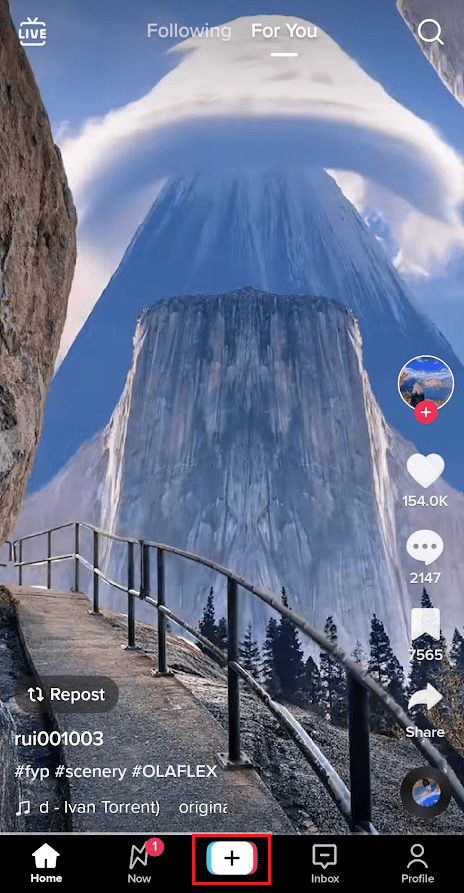
3. Yükle üzerine dokunun.
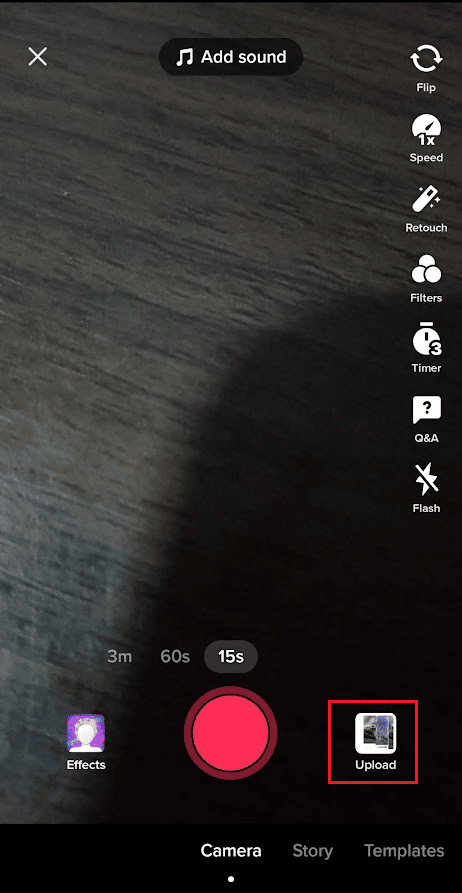
4. Videolar sekmesine geçin ve istediğiniz kayıtlı videoyu seçin.
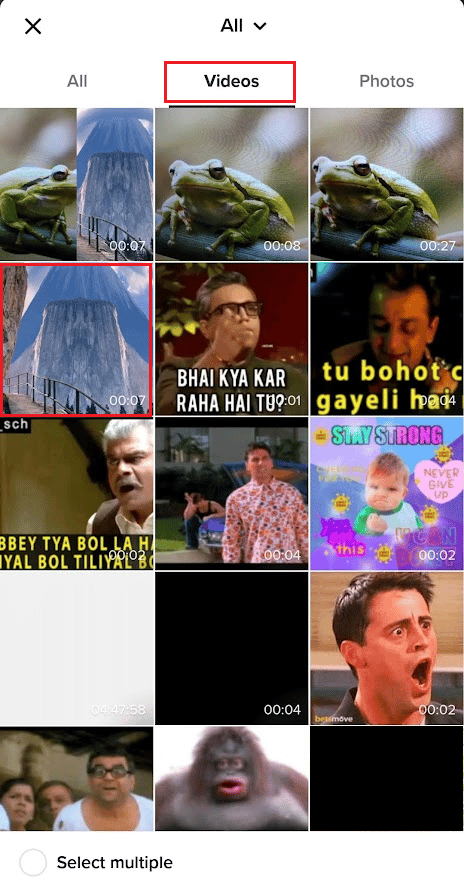
5. Ardından, isterseniz videoyu mevcut düzenleme seçenekleriyle düzenleyin ve İleri'ye dokunun.
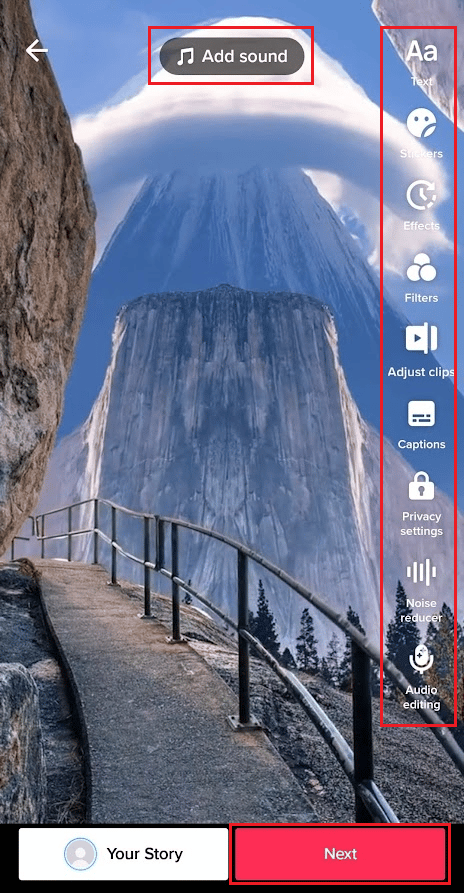
6. Düet'e İzin Ver ve Dikişe İzin Ver için geçişleri açın .
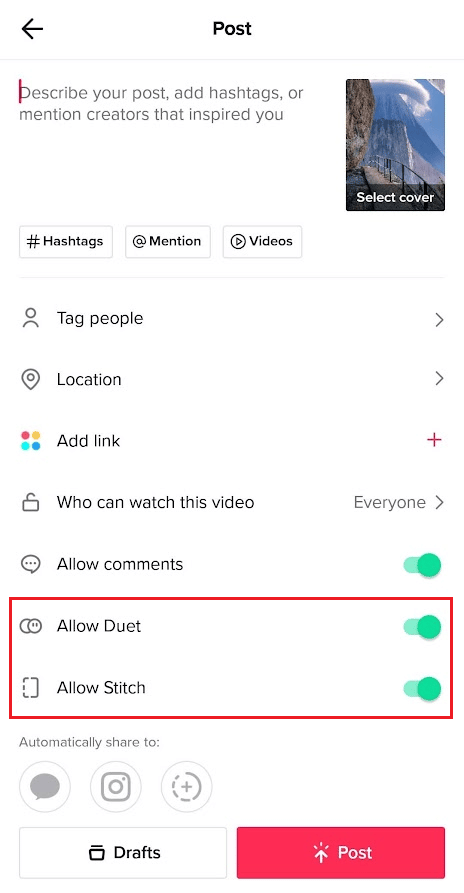
7. Bu videoyu kimler izleyebilir üzerine dokunun.
8. Yalnızca ben radyo düğmesine dokunun.
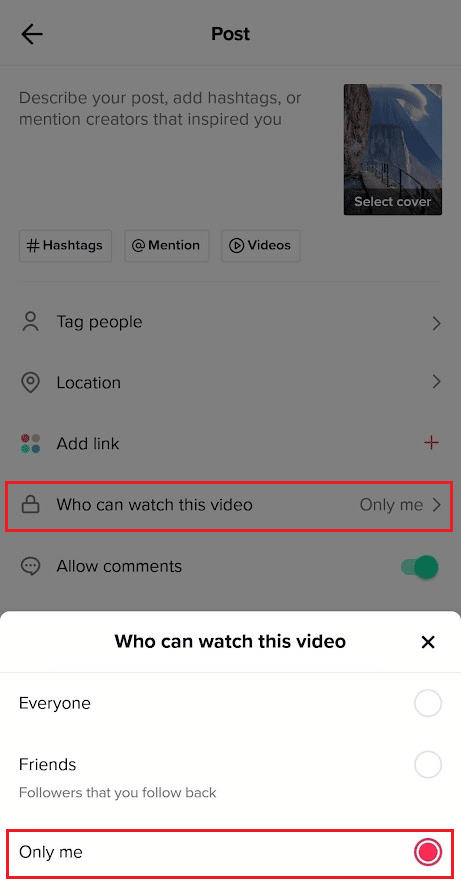
9. Ardından, Gönder'e dokunun.
Not : Bu video profilinizde yayınlanmayacaktır. Profilinizin Gizli sekmesine kaydedilecektir.
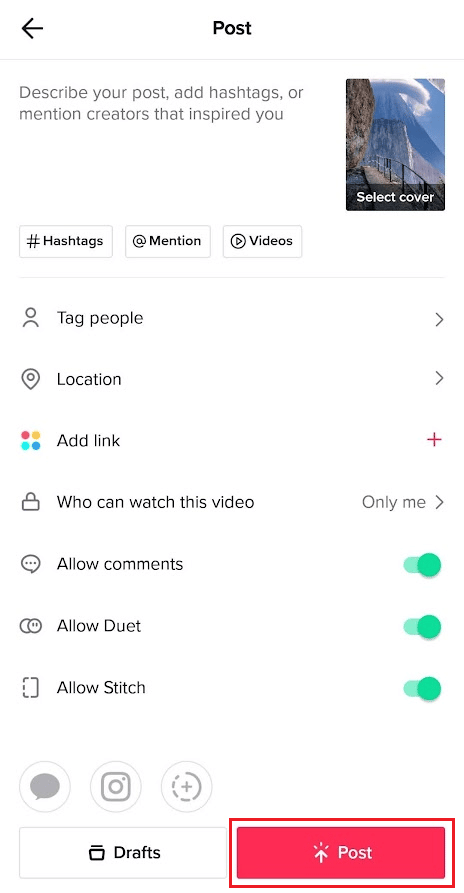
10. Şimdi profil ekranınıza gidin ve Özel sekmesi > Özel yüklenen video üzerine dokunun.
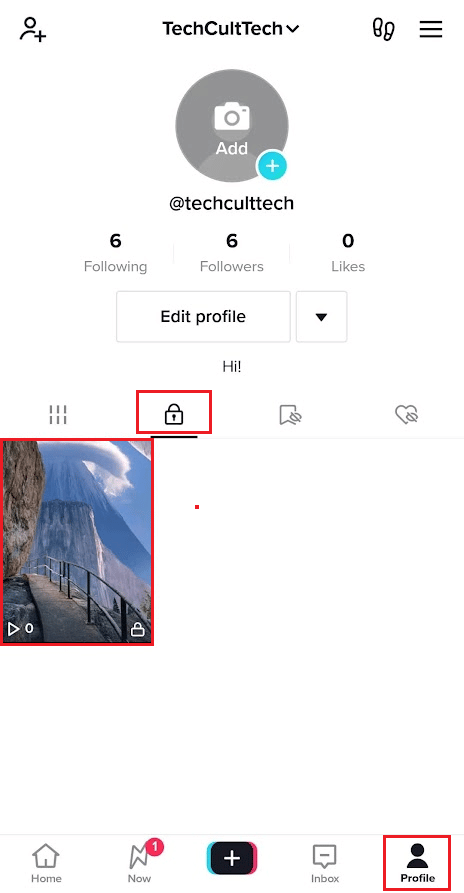
11. Sağ bölmeden üç noktalı simge > Dikiş üzerine dokunun.
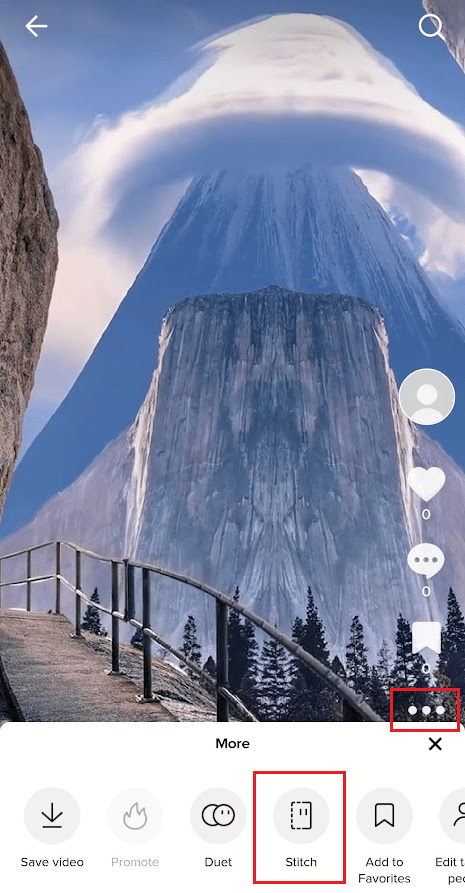
12. Videonun istediğiniz bölümünü seçin ve İleri'ye dokunun.

13. Şimdi, Kaydet düğmesine dokunun ve dikiş videonuzu kaydedin.
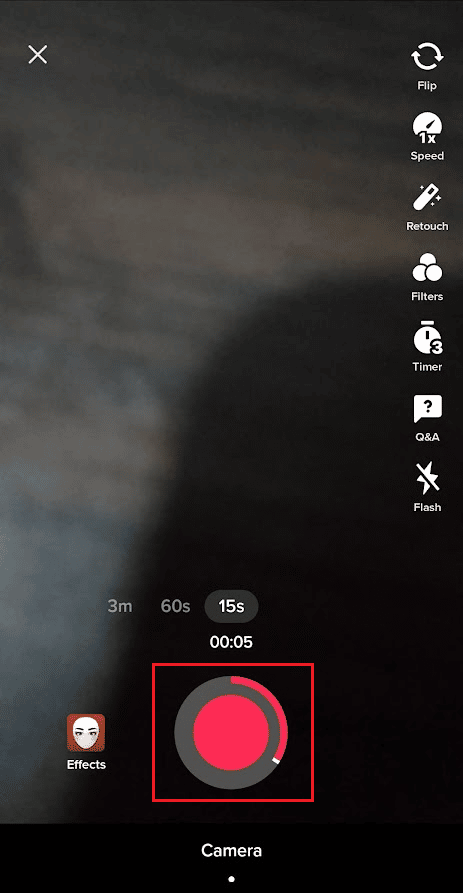
14. Kaydı durdurmak için tekrar Kayıt düğmesine dokunun ve onay işareti simgesine dokunun .
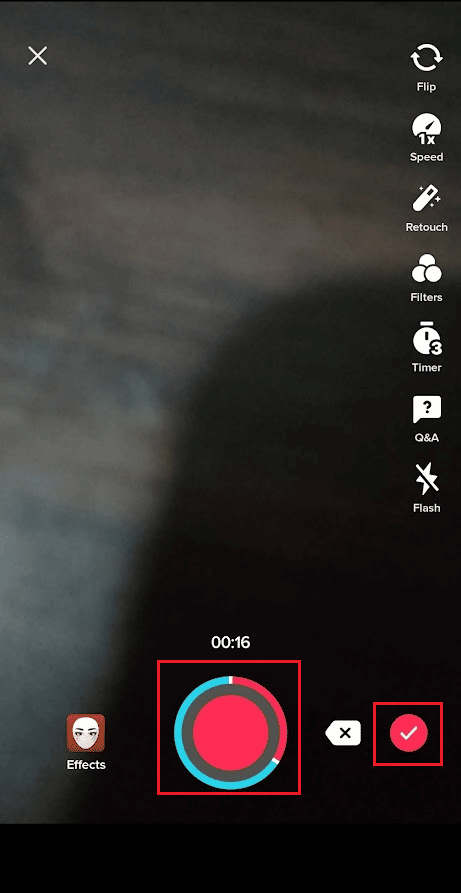
15. Videonuzu istediğiniz şekilde düzenlemek için mevcut düzenleme seçeneklerini kullanın ve ardından İleri'ye dokunun.
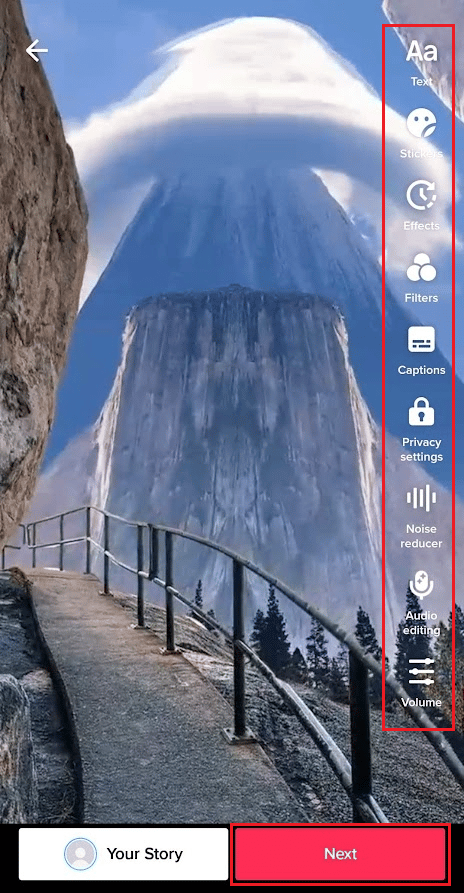
16. Şimdi, TikTok'ta herkes için yayınlamak için Bu videoyu kimler izleyebilir > Herkes üzerine dokunun.
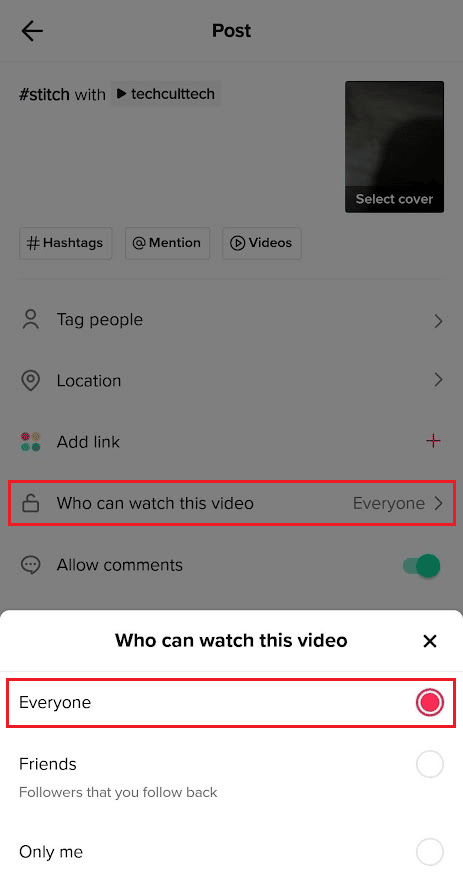
17. Son olarak, Gönder'e dokunun.
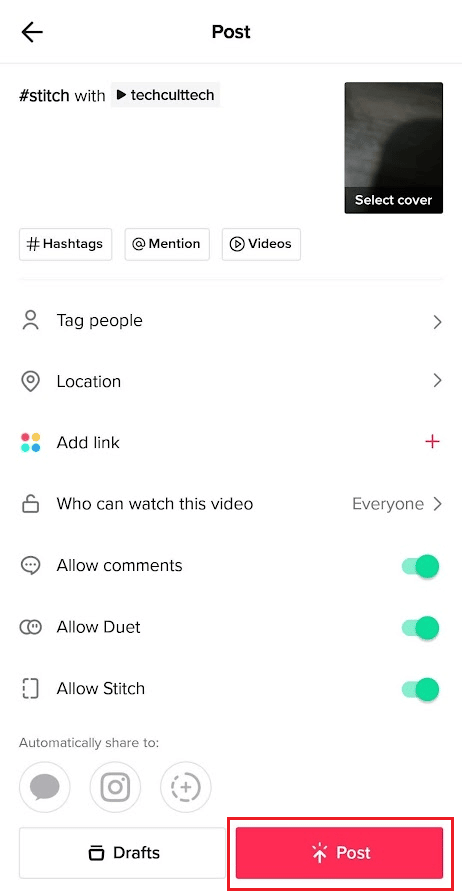
Ayrıca Okuyun : TikTok'ta Dikişler Nasıl Görülür
Neden TikTok'ta Videoları Birleştiremiyorsun?
Göndermeden önce profilinizde videoların dikilmesine izin vermediyseniz , videonuzu dikemezsiniz. Ayrıca, videonuzu dikmek istediğiniz video için de durum aynıdır. Hedef profil, videoları için birleştirmeye izin vermemişse, dikiş yapma seçeneğiniz olmayacaktır. Profilinizde paylaşımda bulunmadan önce dikiş geçişini nasıl açacağınızı öğrenmek için yukarıdaki adımları okuyabilirsiniz.
Stitch ve Duet arasındaki fark nedir?
TikTok, kendi sürümünüzü oluşturmak için diğer kullanıcıların önceden yüklenmiş TikTok videolarını kullanmanıza izin veren Stitch ve Duet adlı iki yerleşik özelliğe sahiptir. Hem Stitch hem de Duet, bazı farklılıklarla benzer özelliklerdir.
- Stitches özelliği, bir TikTok videosunu yeniden oluşturmak için videonuzla birden fazla videoyu ortak çalışmanıza olanak tanırken, Duets , TikTok'ta başka bir kullanıcı tarafından oluşturulan önceden yüklenmiş bir TikTok videosuyla yan yana bir video kaydetmenize olanak tanır.
- Düetler , anlık tepkiler ve ekip çalışması için mükemmeldir. Aynı zamanda, Stitches en iyi şekilde, izlediğiniz başka bir videoda bir konuyu detaylandırabileceğiniz veya bir sohbeti sürdürebileceğiniz bir tepki videosu olarak kullanılabilir.
Ayrıca Okuyun : TikTok'ta Biyoyu Nereden Bulursunuz?
Kendi Videonuzu TikTok'a Yükleyebilir misiniz?
evet . Film rulonuzdan herhangi bir videoyu TikTok uygulamasına yükleyebilir ve profilinizde yayınlamak için düzenleyebilirsiniz.
Film Rulonuzdan TikTok Taslağınıza Nasıl Video Yüklersiniz?
Aşağıda, film rulonuzdan TikTok taslağınıza bir video yükleme adımları verilmiştir.
1. TikTok uygulamasını başlatın ve Artı simgesine dokunun .
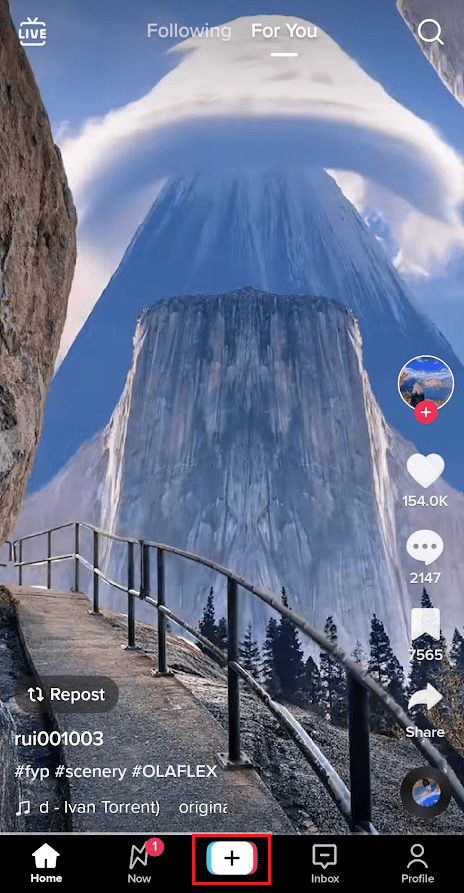
2. Yükle > Videolar sekmesine dokunun.
3. Film rulonuzdan istediğiniz kayıtlı videoyu seçin.
4. Ardından, isterseniz videoyu mevcut düzenleme seçenekleriyle düzenleyin ve İleri'ye dokunun.
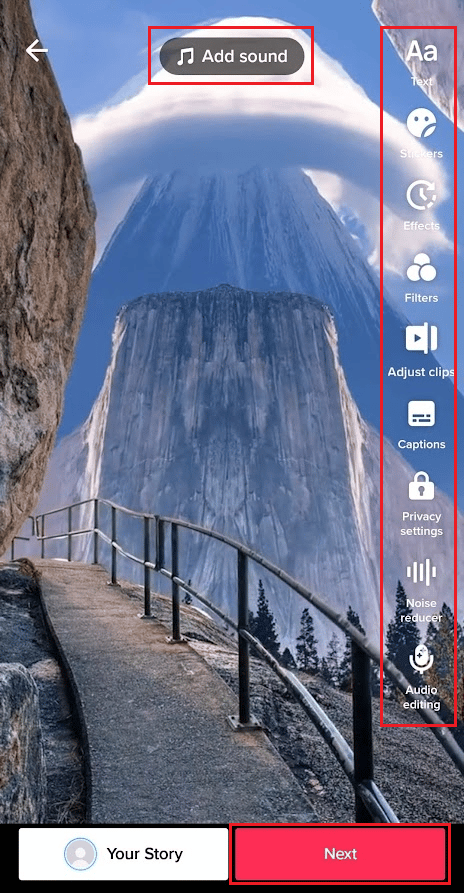
5. Profilinizdeki Taslaklar klasörüne yüklemek için alttan Taslaklar'a dokunun.
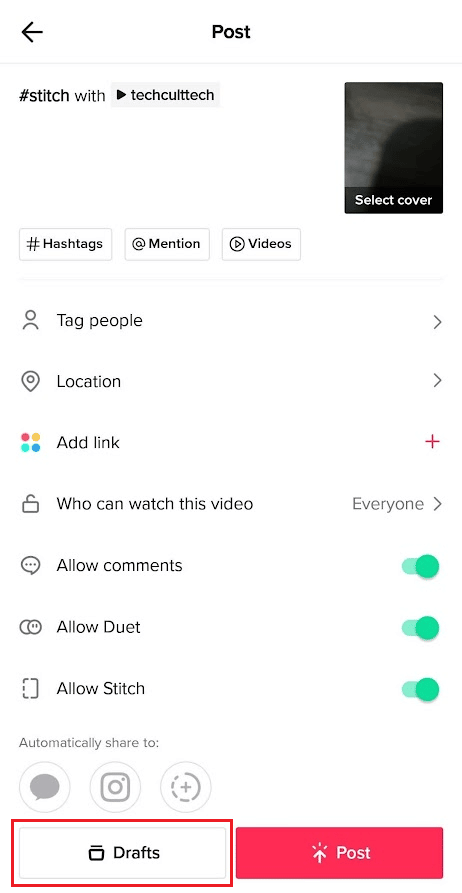
Ayrıca Okuyun : İki TikTok Taslağı Nasıl Birleştirilir
Film Rulonuzdaki TikTok Videolarını Nasıl Düzenlersiniz?
Galerinizde düzenlemek ve videonuza eklemek istediğiniz videolar ve resimler olabilir. TikTok, videonuza yüklenmek ve mevcut seçeneklerle düzenlemek için hem videolara hem de resimlere erişim sağlayarak bunu kolaylaştırır. İşte bunu nasıl yapabilirsiniz.
1. TikTok uygulamasını başlatın ve artı simgesine dokunun .
2. Yükle seçeneğine dokunun ve telefon galerisinden istediğiniz resimleri ve videoları seçin.
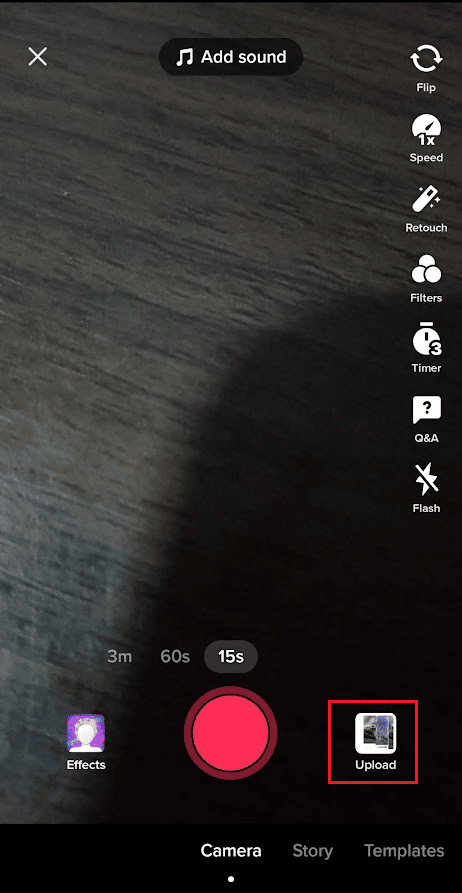
3. Düzenleme ekranından, seçilen resimleri ve videoları düzenlemek için istediğiniz Düzenleme seçeneklerini seçin ve İleri'ye dokunun.
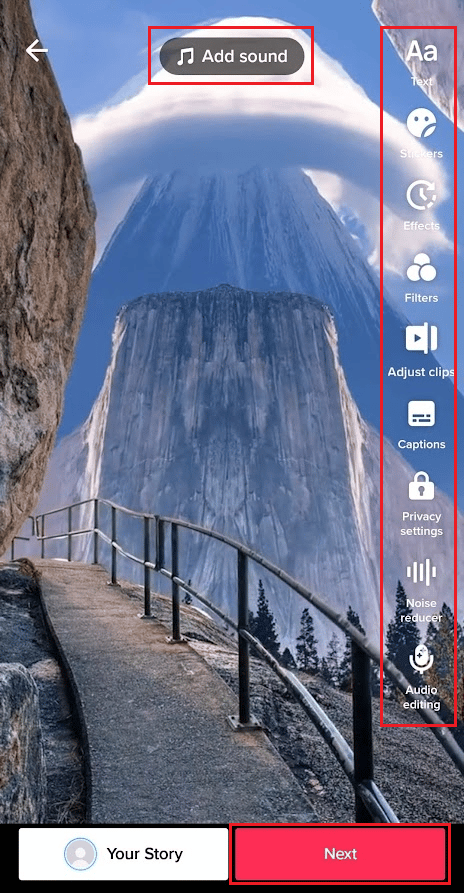
4. Son olarak, istediğiniz altyazıları, hashtag'leri vb. ekleyin ve Gönder veya Taslaklar'a dokunun.
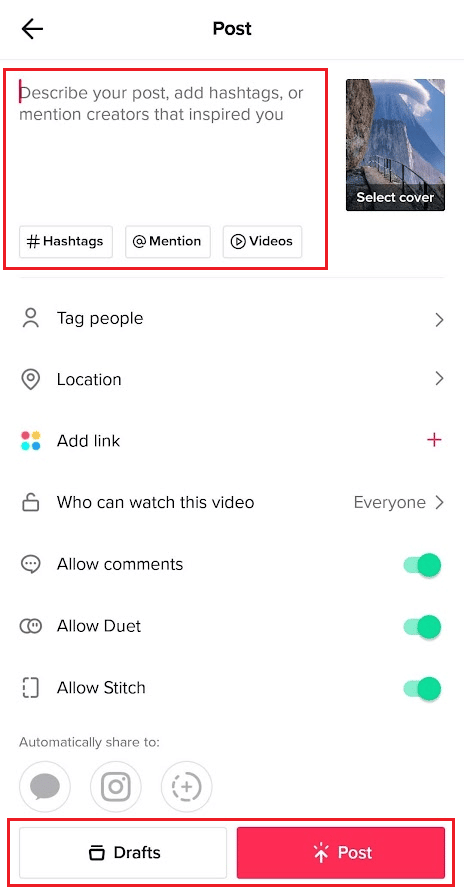
Önerilen :
- Dishnetwork'te ESPN 3 Nasıl İzlenir
- Instagram Makaraları Nasıl Duraklatılır
- Instagram Hikayesinde Tam TikTok Nasıl Gidilir?
- TikTok'ta Kırmızı Filtre Nasıl Kaldırılır
Kaydedilmiş bir video ile TikTok'ta nasıl düet yapacağınızı ve telefonunuzda bir video ile nasıl düet yapacağınızı kapsamlı bir şekilde öğrendiğinizi umuyoruz. Soru ve önerileriniz için aşağıdaki yorum bölümünden bize ulaşmaktan çekinmeyin. Ayrıca, bir sonraki makalemizde hangi konuyu öğrenmek istediğinizi bize bildirin.
